«Мегаплан» — это удобная online CRM-система для планирования, контроля и управления всеми задачами компании.
Чтобы начать использовать CRM-систему «Мегаплан» в интеграциях с Unisender, следует выполнить подключение.
Инструкция ниже поможет вам сделать это самостоятельно.
Шаг 1. Добавьте подключение в Unisender
Перейдите в личном кабинете Unisender в раздел «Интеграции» — «Мои интеграции» — «Подключения» и нажмите «Добавить подключение».
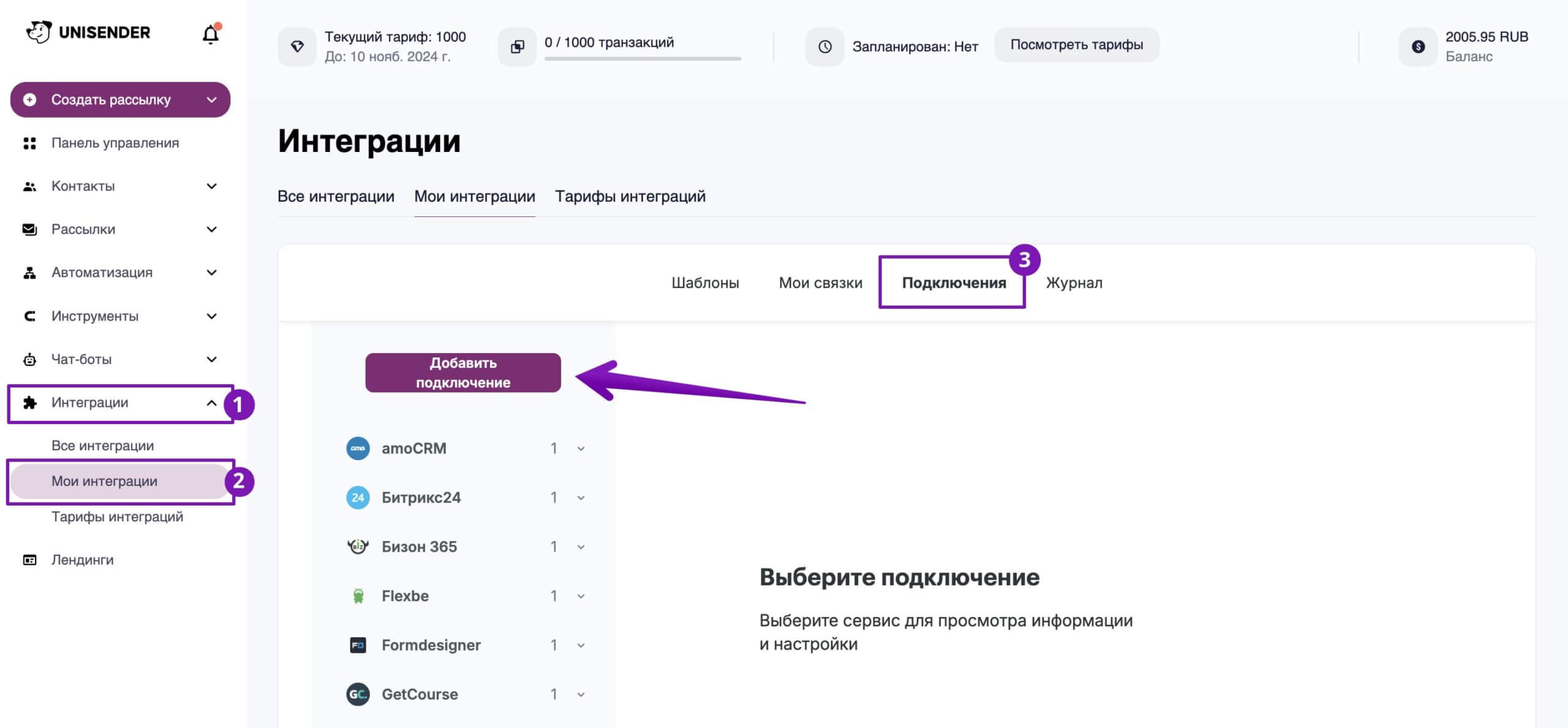
В выпадающем списке выберите сервис «Мегаплан» и нажмите кнопку «Добавить подключение».
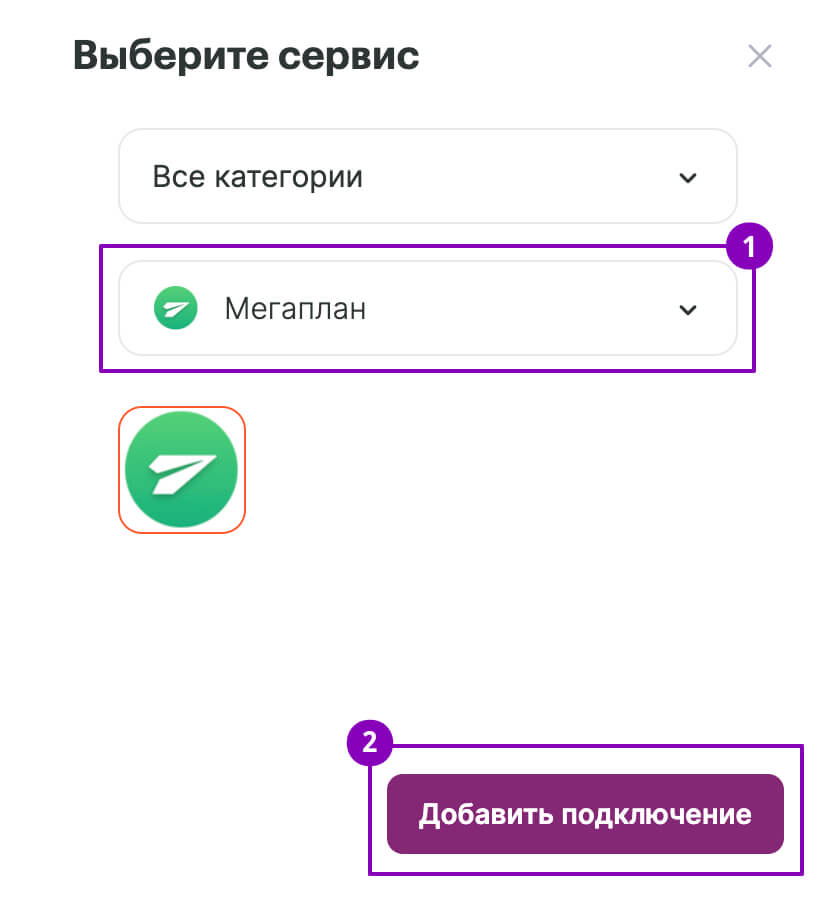
В открывшемся окне укажите данные, необходимые для подключения к вашему аккаунту «Мегаплан»: email, пароль и домен. Затем нажмите «Далее».
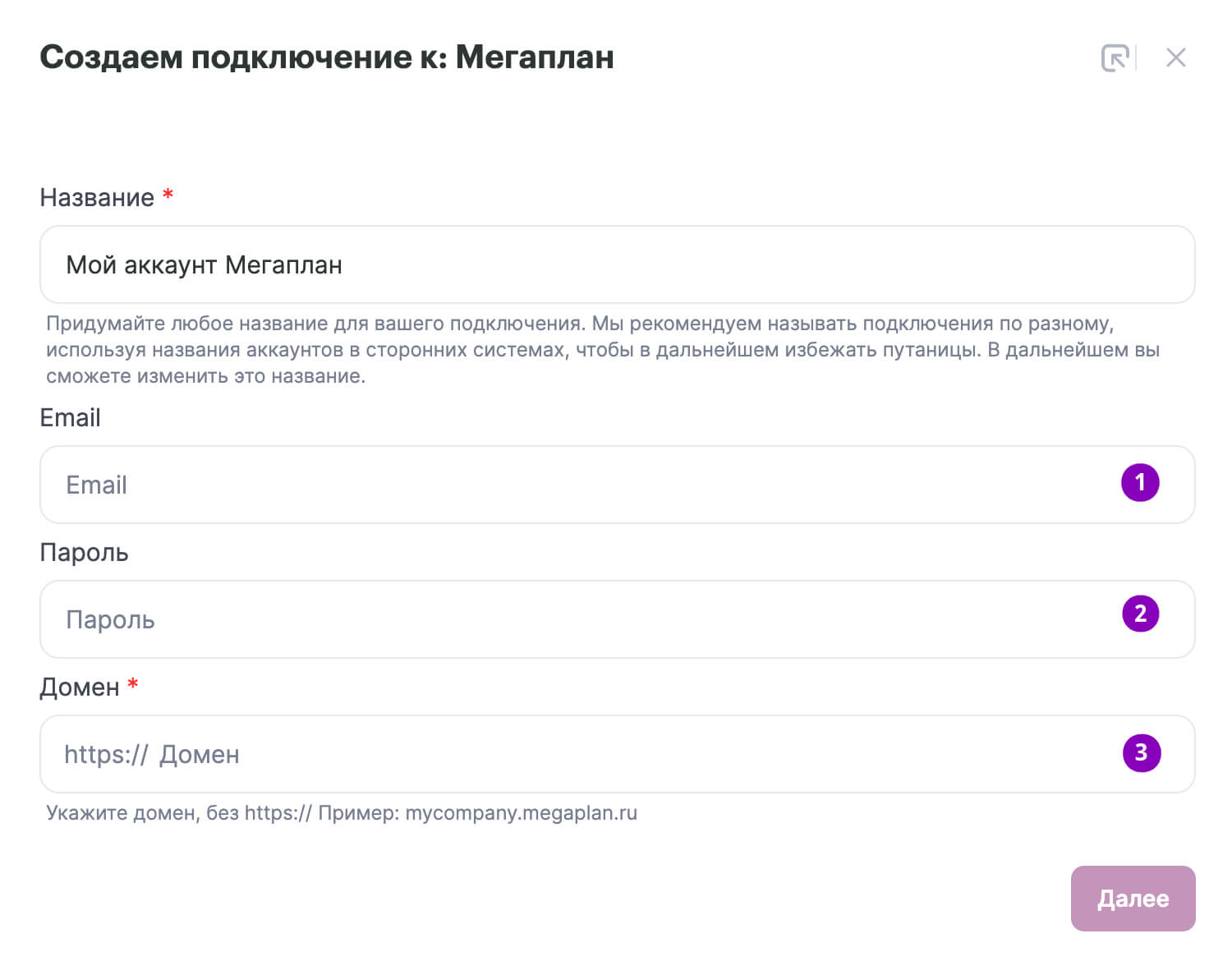
Доменом «Мегаплан» является запись следующего типа:
Нажмите «Понятно».
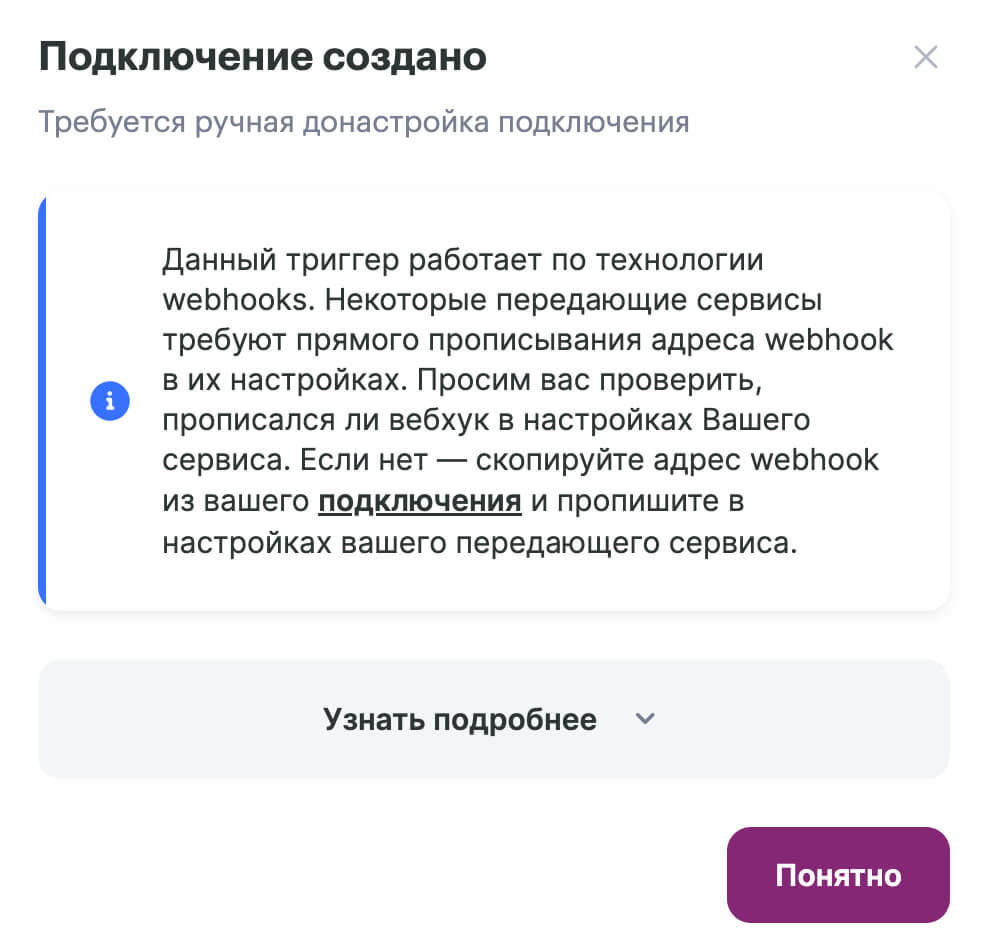
На странице «Подключения» найдите «Мегаплан» и скопируйте вебхук внизу страницы.
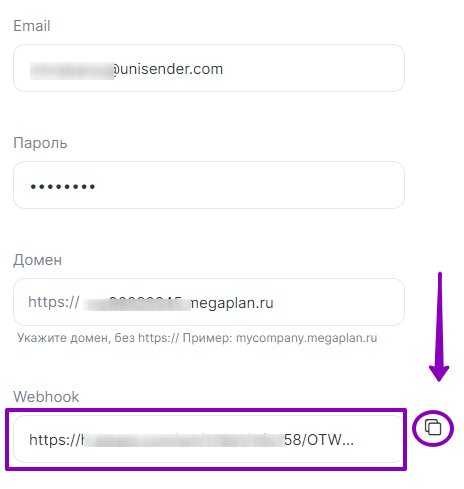
Шаг 2. Настройте подключение в «Мегаплан»
Скопированный вебхук нужно прописать в настройках вашего личного кабинета «Мегаплан». Для этого перейти в разделе «Настройки» — «Приложения» и нажмите кнопку «Создать приложение».
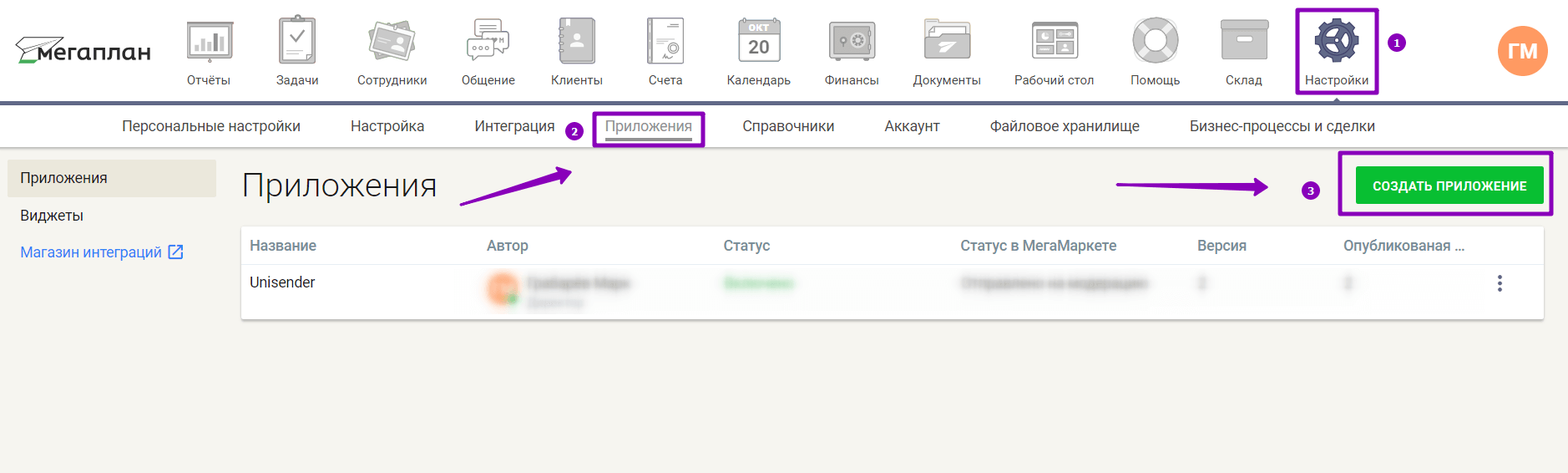
На вкладке «События» вставьте в поле URL принимающий события вебхук, скопированный в Unisender, и отметьте необходимые потоки событий.
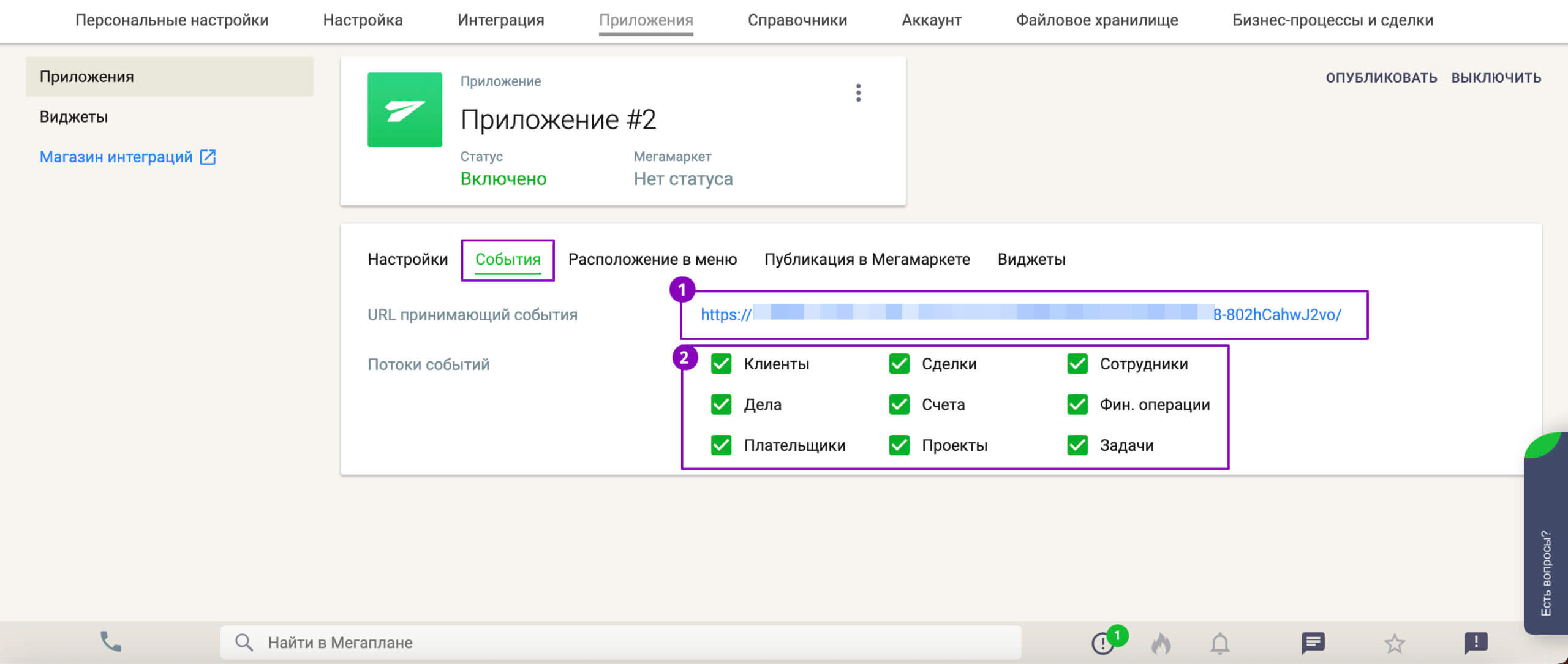
Шаг 3. Настройте передачу данных между «Мегаплан» и Unisender
В личном кабинете Unisender перейдите на страницу «Мои связки» и нажмите «Новая связка», чтобы создать новую связку.
Как создать и настроить связку
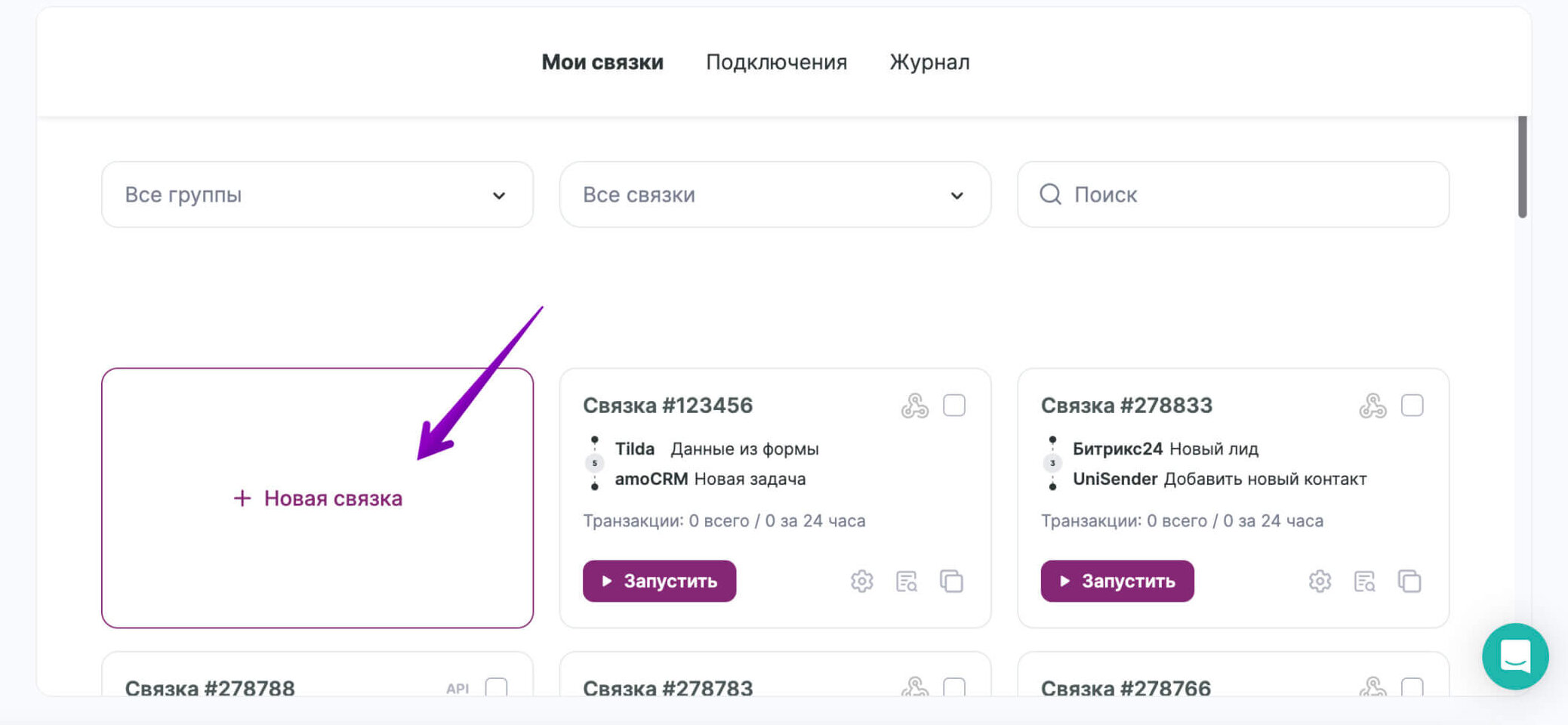
Добавьте в связку триггер, нажав на значок плюсика.
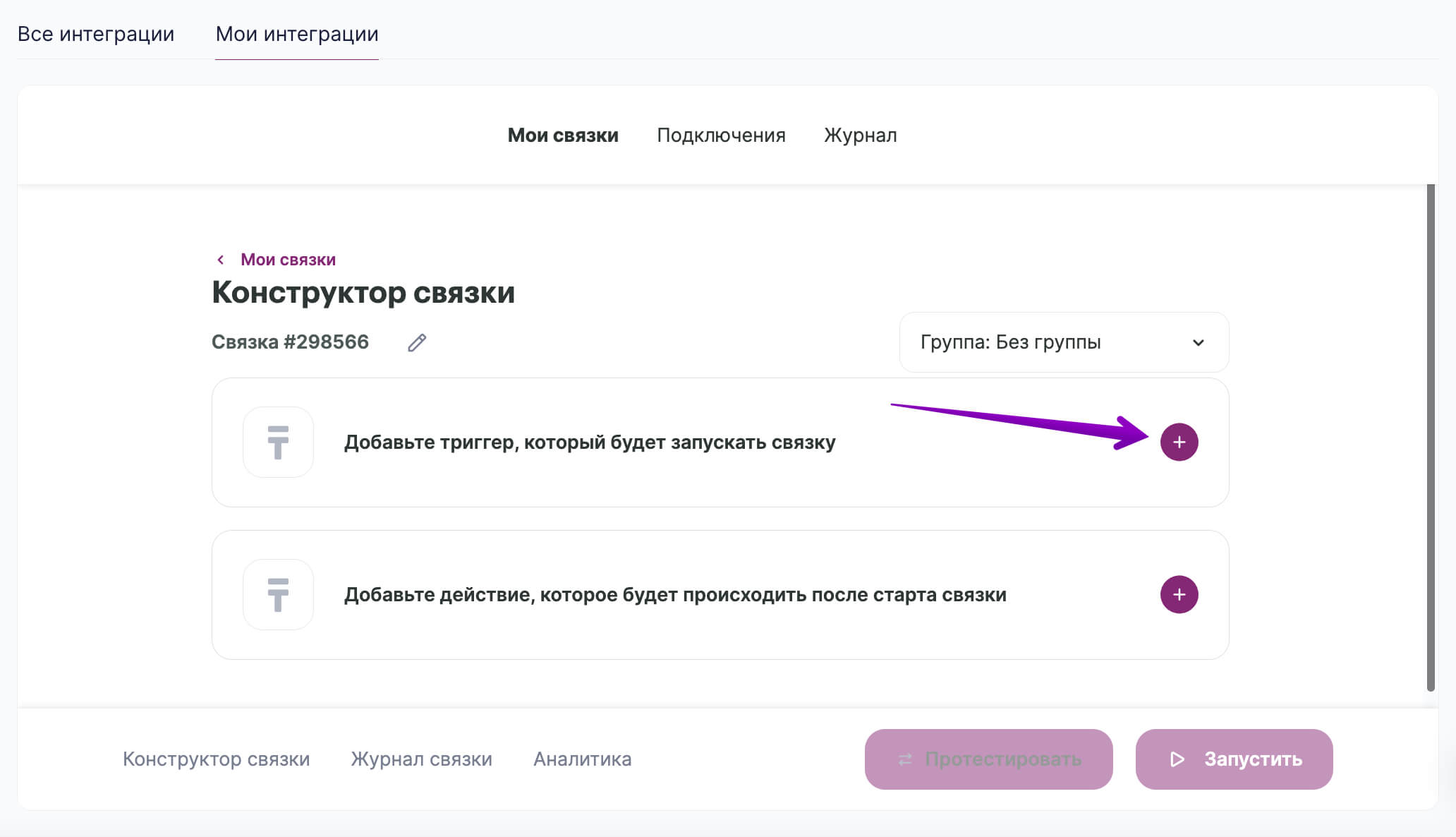
Выберите «Мегаплан» в качестве сервиса, откуда будут поступать данные.
В качестве события, которое будет запускать передачу данных, вы можете выбрать:
- «Новый клиент (человек)» – срабатывает, когда вы создаете контакт человека.
- «Новый клиент (компания)» – срабатывает, когда вы создаете контакт компании.
- «Обновление клиента (человек)» – срабатывает при обновлении контактных данных человека.
- «Обновление клиента (компания)» – срабатывает при обновлении контактных данных компании.
- «Новая сделка» – срабатывает при создании новой сделки в CRM.
- «Обновление сделки» – срабатывает при изменении данных в сделке.
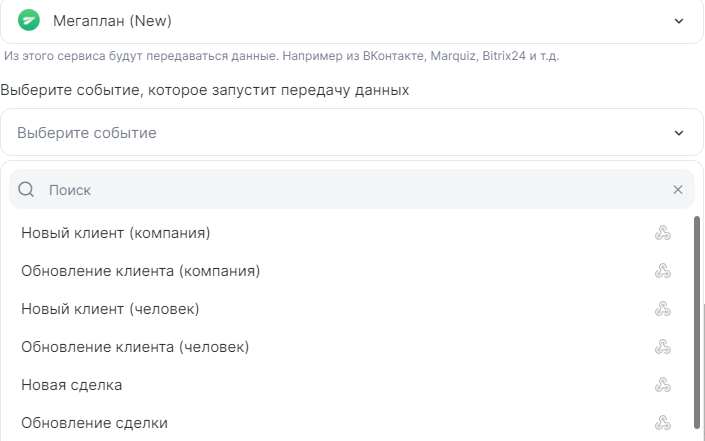
Нажмите кнопку «Добавить триггер».
Перейдите к настройкам второго шага и добавьте в связку действие, нажав плюсик.
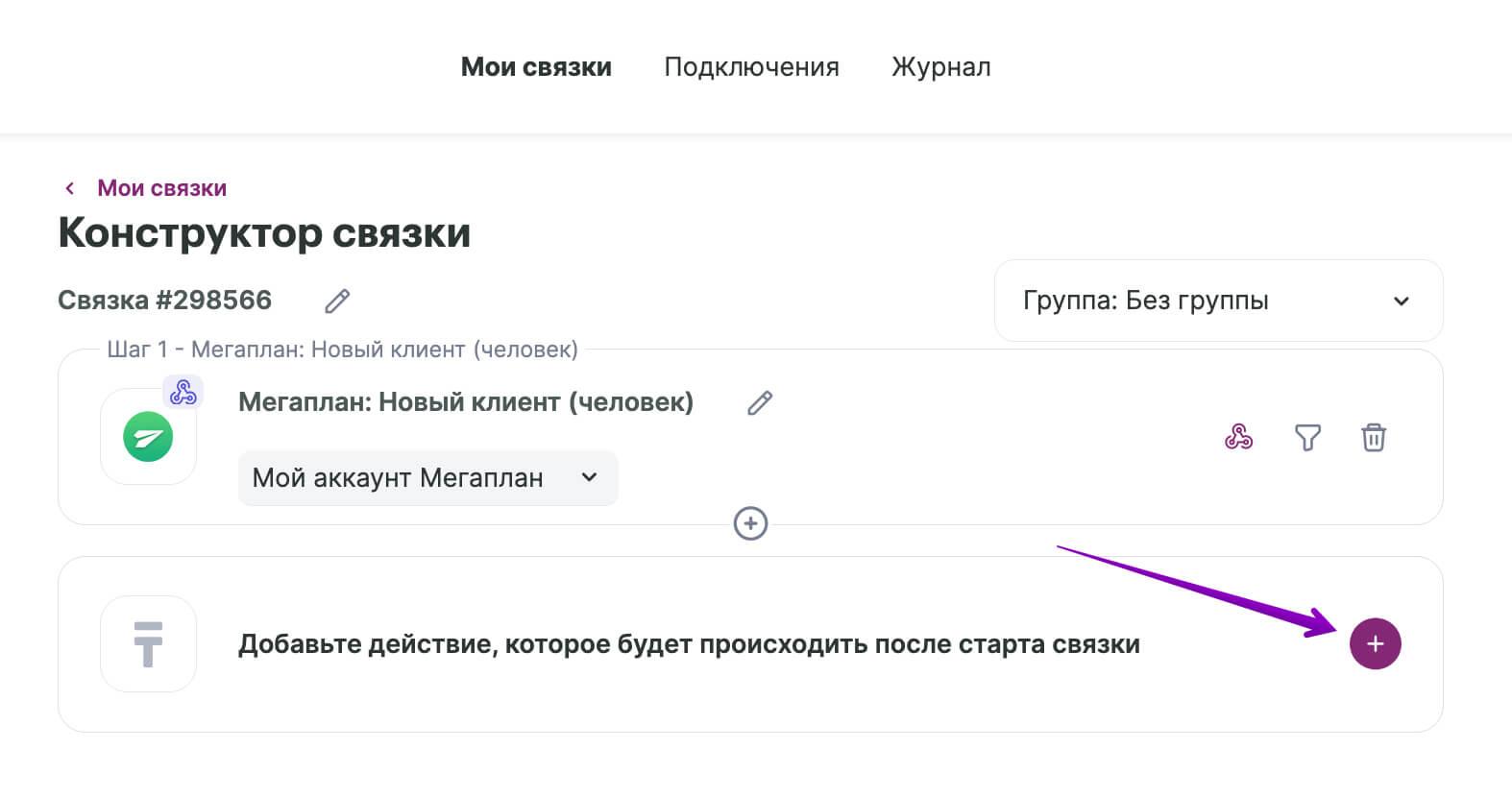
В открывшемся окне выберите Unisender в качестве сервиса, куда будут поступать данные. Затем выберите действие, которое должно совершиться после срабатывания триггера, и нажмите кнопку «Добавить действие».
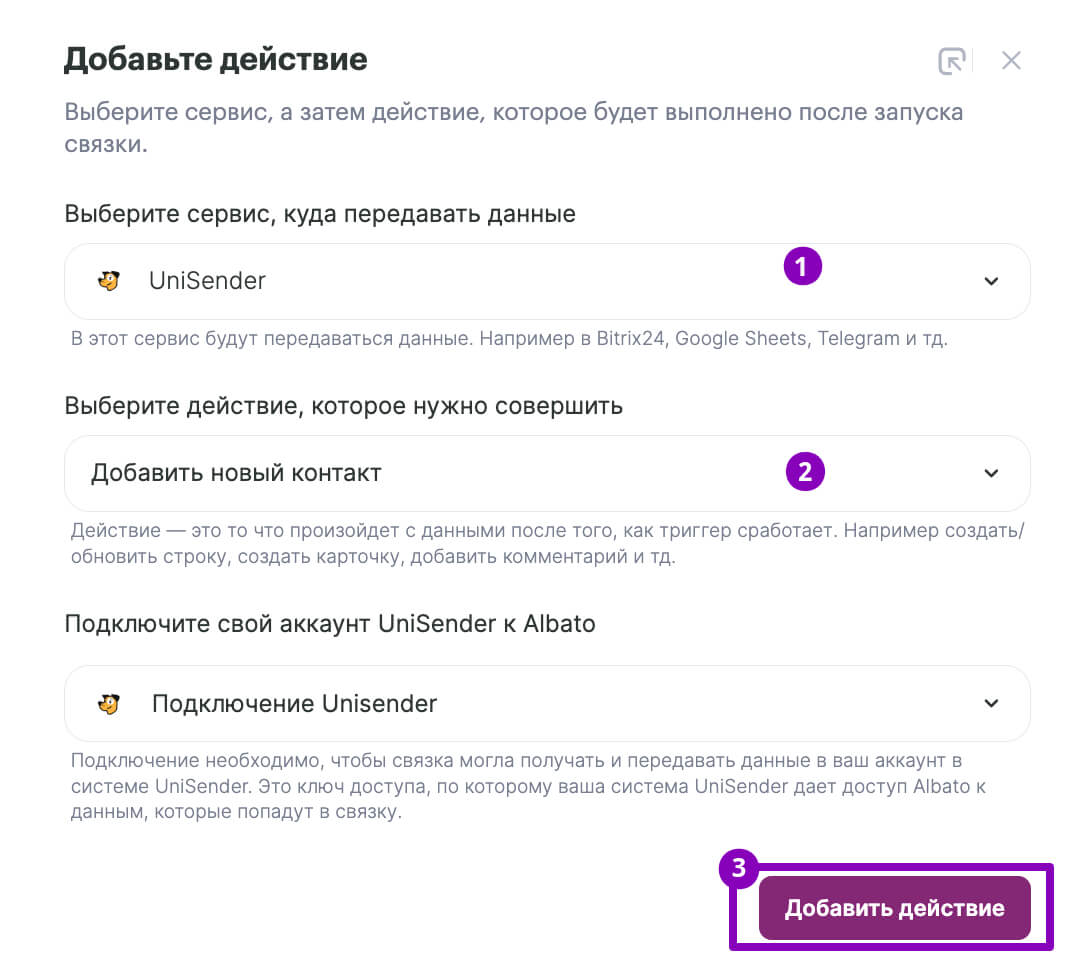
Настройте поля для передачи данных и сохраните результат.
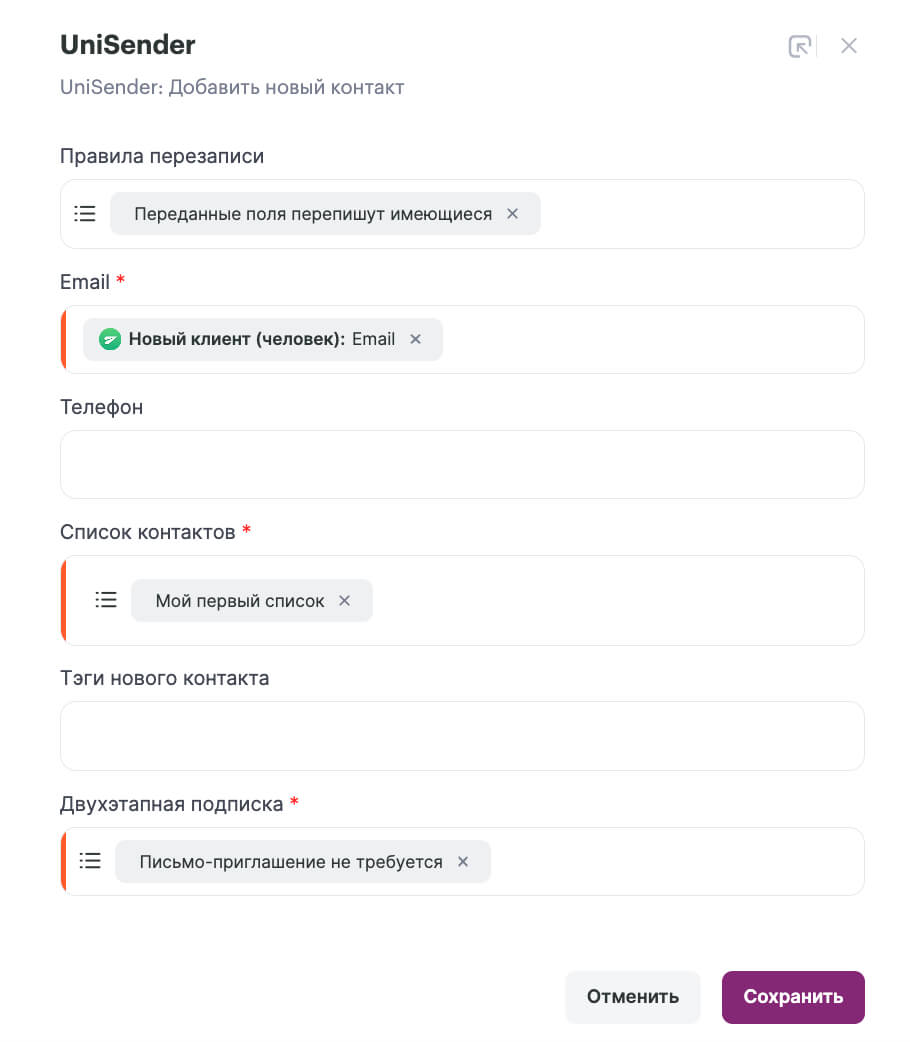
Связка создана.
Шаг 4. Проверьте подключение
Проверьте, что данные успешно передаются между системами. При необходимости вы сможете отредактировать настройки связки.
Войдите в раздел «Интеграции» — «Мои интеграции» — «Подключения», откройте подключение «Мегаплан» и нажмите на кнопку «Протестировать».
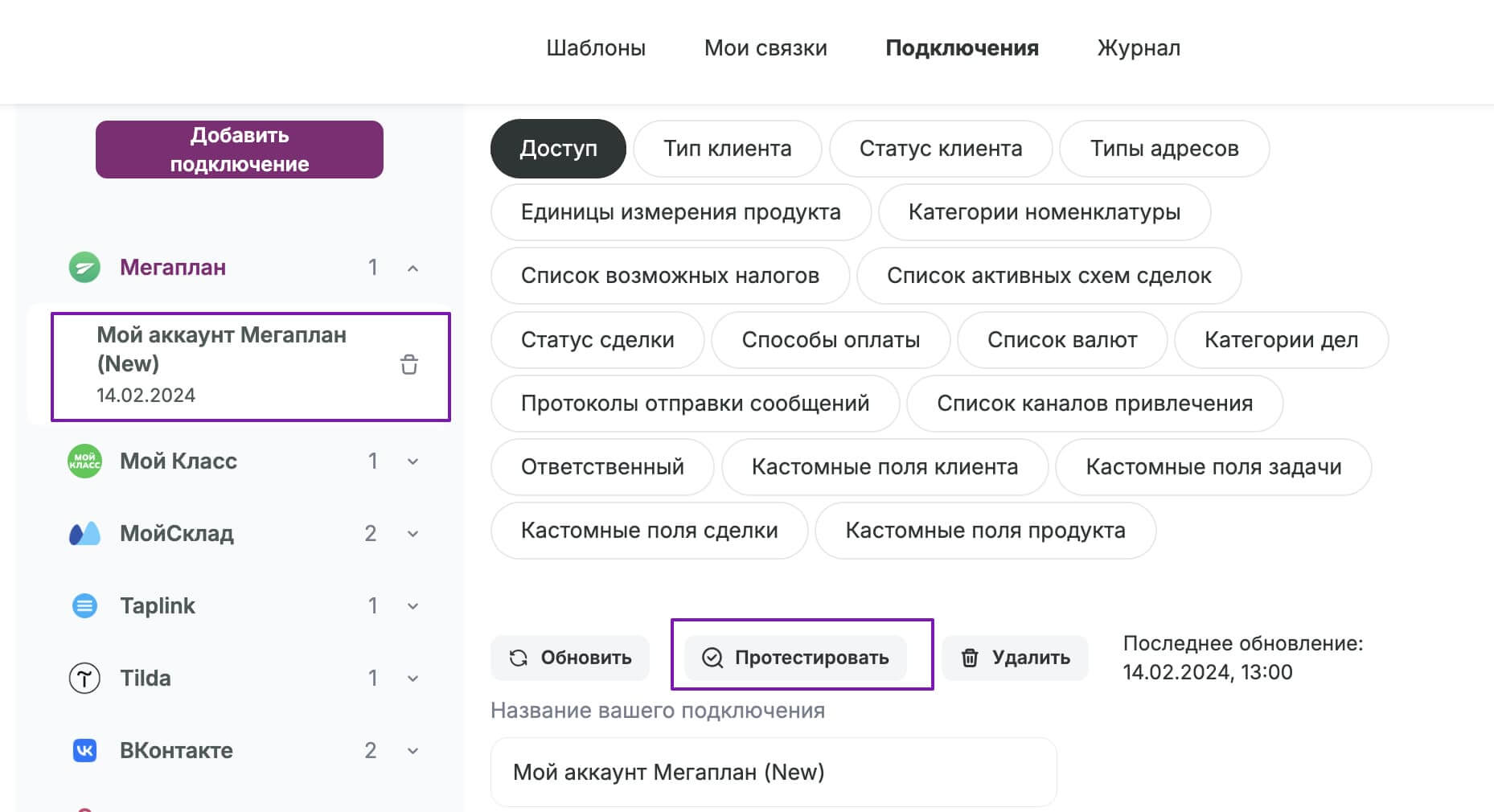
Теперь интеграция между «Мегаплан» и Unisender настроена, и вы можете автоматизировать передачу данных между этими платформами.
